Ali ste vedeli, da lahko močno povečate zmogljivost namiznega ali prenosnega računalnika, če vanj vstavite NVMe SSD? Tako je! Ne veste kako? Brez skrbi, razložil bom, kako namestiti NVMe SSD na namizni ali prenosni računalnik.
Običajni trdi diski so 50-krat počasnejši od RAM-a. Ne glede na to, kako hiter je CPE, grafična procesna enota (GPU) ali BUS matične plošče, boste doživite zakasnitev v vašem računalniku, če še vedno uporabljate trde diske v dobi pogonov SSD (SSD diski).
Če vaša matična plošča podpira NVMe polprevodniške trde diske, morate preiti na NVMe, če želite izkusiti izjemno hitro delovanje na vašem računalniku. Če razmišljate o stroških nakupa enega NVMe in namestitve, bo presenetljivo vedeti, da lahko dobite NVMe SSD že za 30 USD za 500 GB čip. Počakajte na najboljši del!
Za namestitev čipov vam ni treba porabiti ničesar. Notranji pomnilnik je preprosto namestiti v namizni ali prenosni računalnik. Ni vam treba poklicati ekipe za tehnično podporo proizvajalca računalnika ali odnesti računalnika v lokalno servisno delavnico.
Berite naprej, če želite izvedeti vse, kar potrebujete o namestitvi NVMe SSD na kateri koli združljiv računalnik.
Kaj je NVMe SSD?

NVMe SSD ali M.2 je kratka oblika za vrata za hitrejšo logično napravo, ki jih vsebujejo sodobne matične plošče: Specifikacija vmesnika gostiteljskega krmilnika trajnega pomnilnika (NVMHCIS). CPU omogoča dostop do notranjega pomnilnika neposredno prek vodila matične plošče brez usmerjanja povezave prek podatkovnih kablov SATA ali ATA.
NVMe je 35-krat hitrejši od trdega diska, ki temelji na polprevodnikih in ne na magnetnih diskih. Zato lahko CPE, RAM in matična plošča komunicirajo z notranjim pomnilnikom veliko hitreje kot običajni trdi diski.
NVMe SSD uporablja razširitveno režo M.2 PCI Express. Zato boste namesto NVMe slišali tudi izraz kartica ali čip M.2, saj je izgovorjava M.2 hitrejša in enostavnejša od daljše možnosti.
Obstajajo različne oblike diskov NVMe SSD. Razlika je posledica njihove potrebe po različnih vrstah rež PCIe. Na primer kartica za vgradnjo ali AIC, U.2, U.3 in najnovejša je M.2.
Pokazal vam bom, kako namestiti NVMe SSD v računalnik z uporabo najnovejšega, ki temelji na faktorju oblike M.2. Sliko lahko vidite spodaj:
Kako kupiti pravi NVMe SSD za vaš računalnik
Ker obstajajo različne vrste rež za diske NVME SSD, ne morete kar kupiti katere koli od njih. Najprej morate zagotoviti, da vaša matična plošča podpira NVMe SSD. Nato morate določiti tudi obliko, ki jo podpira vaša matična plošča. Poiščite spodnje slike za dve različni vrsti faktorjev oblike NVMe SSD, ki prevladujeta na trgu.
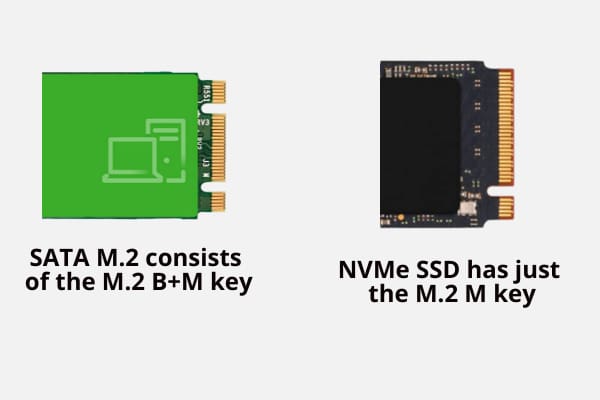
Zgornja dva SSD čipa sta prevladujoča. Videti sta precej podobna, razen tipk ali postavitve nožic. SATA M.2 je sestavljen iz ključa M.2 B+M. Ima dva zareza na pozlačeni plošči SSD-ja, ki gre znotraj razširitvene reže M.2 PCIe.
Nasprotno ima NVMe SSD samo ključ M.2 M. To pomeni, da je na pozlačeni plošči SSD samo en zarez.
Bistveno je vedeti, da nobeno ni zamenljivo. Če ima vaša matična plošča režo PCIe, združljivo s ključem M.2 B+M, nabavite SSD SATA M.2. In če je matična plošča opremljena z razširitveno režo PCIe, združljivo s ključem M.2 M, nabavite NVMe SSD.
Vendar je namestitev za oba pogona SATA SSD podobna.
Poiščite faktor oblike v priročniku za matično ploščo ali dejanski matični plošči in nato kupite NVMe pogon SSD, ki ustreza vašemu računalniku.
Katero razširitveno režo uporablja naprava, združljiva z NVMe?
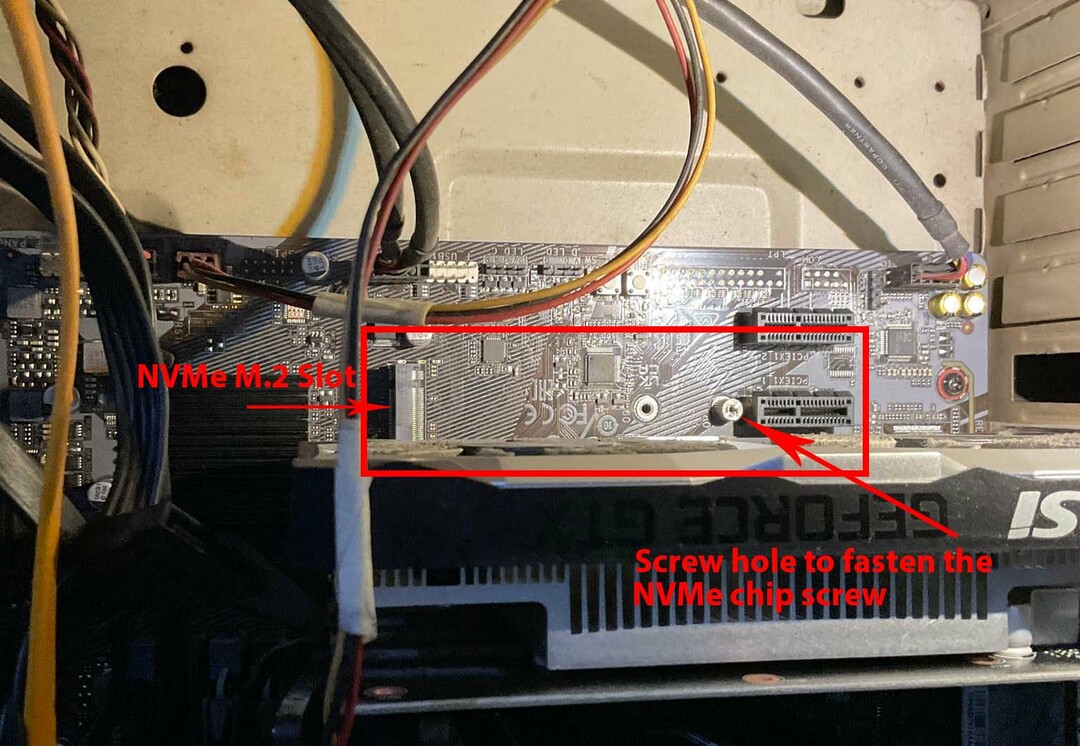
Matična plošča, združljiva z NVMe, bo vsebovala razširitveno režo PCIe, združljivo s ključem M.2 M. Običajno imajo matične plošče srednjega razreda dve takšni razširitveni reži. Nekateri proizvajalci lahko matični plošči zagotovijo tudi hladilnik za NVMe. Vendar pa boste morali kupiti še en hladilnik, če se odločite za uporabo toplotne rešitve za drugi čip NVMe.
Kako namestiti NVMe SSD na osebni računalnik
Verjetno ste pravkar kupili NVMe SSD za nadgradnjo notranjega pomnilnika vašega računalnika na standardni notranji polprevodniški pomnilnik naslednje generacije z najhitrejšim dostopom za branje in pisanje. Vendar pa e-trgovina ali fizična trgovina ni hotela razložiti postopka namestitve NVMe SSD.
Morda ste stopili v stik s svojim prijateljem, vendar so vam le povedali, da je precej preprosto in da morate le odpreti ohišje procesorja. Nato preprosto priključite čip NVMe, kot to storite za kartico RAM ali GPE. Vendar se postopek razlikuje od namestitve katere koli druge strojne opreme v namizni ali prenosni računalnik.
Spodaj je opisano, kako namestite NVMe SSD na PC (namizni računalnik):
Priprava ohišja procesorja pred namestitvijo NVMe SSD
Glede na to, da vaša mati vsebuje razširitveno režo PCIe, združljivo s ključem M.2 M, in ste že kupili ustrezen čip SSD, morate nadaljevati tako:
- Zaustavite namizje.
- Odklopite vse kable iz ohišja procesorja.
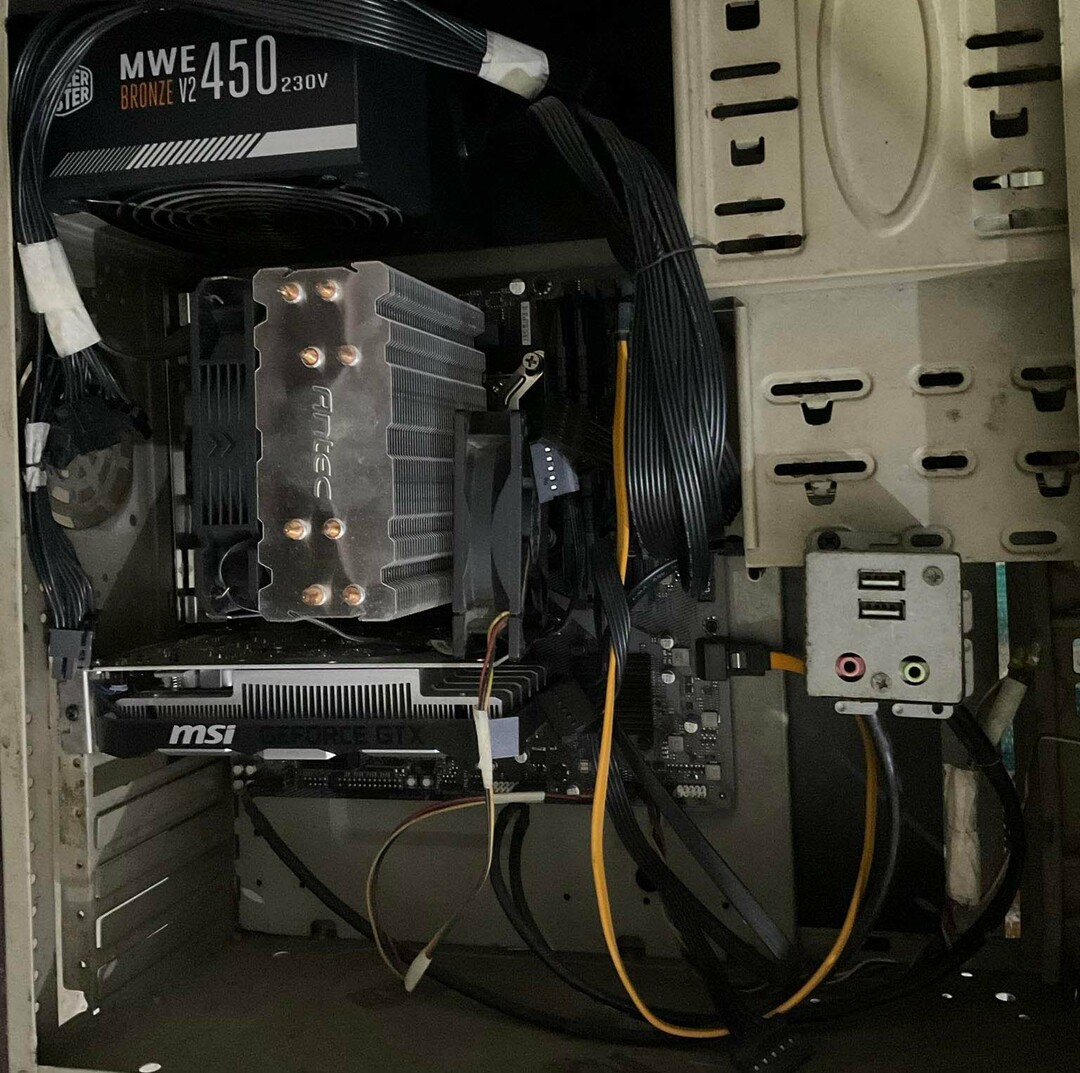
- Računalniško omarico položite na mizo na desni pokrov, ko je sprednja stran ohišja obrnjena proti vam.
- Zdaj bi morali imeti možnost odpreti levi pokrov tako, da odvijete vijake, s katerimi je pokrov ohišja procesorja pritrjen na ohišje.
- Potrebovali boste tudi majhen izvijač za pritrditev NVMe SSD na matično ploščo ali tiskano vezje.
- Dobro je, da vse korake izvedete po tem, ko nosite statični trak za zapestje.
- Pas morate nositi na zapestju in pritrditi sponko aligatorja na katero koli kovinsko površino brez barve.
- Če ne uporabljate statične zapestnice, se med izvajanjem celotnega postopka namestitve NVMe SSD pogosto dotikajte katere koli gole kovinske površine.
- Poiščite režo M.2 PCIe na matični plošči. Če je na poti kakršna koli druga strojna oprema, jo morate pred namestitvijo NVMe SSD odstraniti.
- Običajno boste našli eno režo M.2 tik pod grafično kartico. Drugi mora biti blizu čipa južnega mostu, bodisi v spodnjem desnem kotu matične plošče bodisi v spodnjem levem kotu.
- Pomagajte si s shematskim diagramom vaše matične plošče, da natančno določite lokacijo razširitvene reže PCIe M.2.
- Če ima matična plošča samo eno režo M.2 in je ta tudi pod režo za grafično kartico, morate odstraniti GPE. Najdi tukaj kako odstraniti GPU.
- Ko ugotovite, kam boste vstavili NVMe SSD čip, lahko zdaj pripravite SSD za namestitev.
Priprava SSD čipa pred namestitvijo NVMe SSD
Večina čipov NVMe je dobavljenih z dvema slojema embalaže. Zunanja embalaža je izdelana iz plastičnega laminiranega papirja, notranja embalaža pa je prozorna plastika.
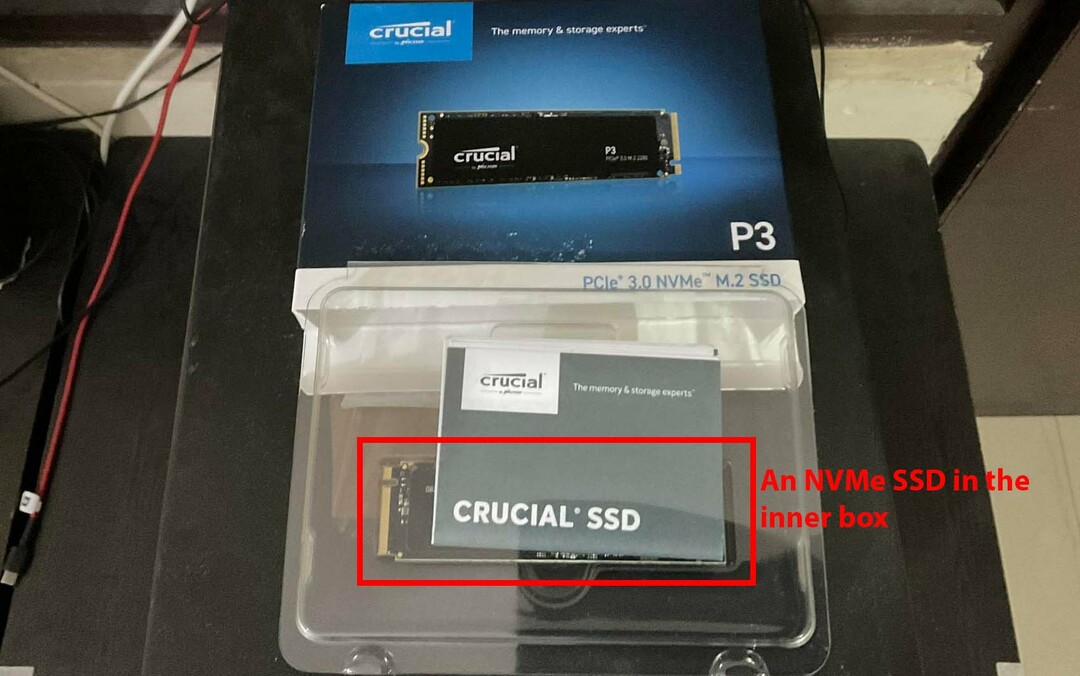
Odpri drugo škatlo. Previdno izvlecite plastično škatlo in jo postavite na mizo. Pred seboj bi morali videti čip. Večina čipov vsebuje tudi majhen vijak znotraj matične plošče in NVMe SSD čip.
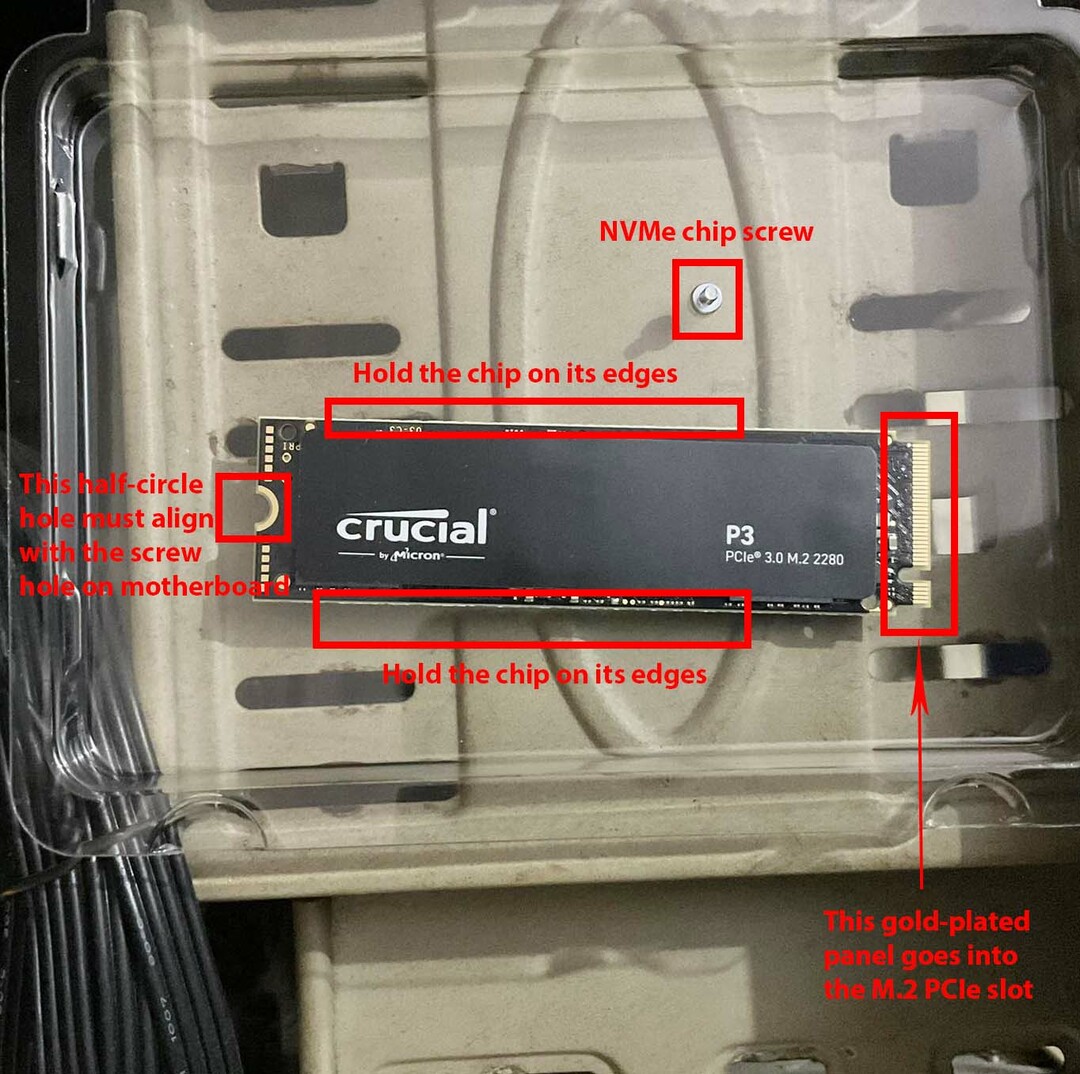
Nežno odprite prozoren plastični pokrov. Za nobeno ceno ne držite čipa z njegovimi pozlačenimi tipkami ali ploščo. S tem lahko poškodujete notranji pomnilnik. Poskusite se tudi ne dotikati nikjer površine nastavljive plošče NVMe SSD. Kartico morate držati na robovih.
Bodite pozorni na majhen vijak, saj je nepogrešljiv za postopek namestitve. Prepričajte se, da dobite združljiv izvijač za ta majhen vijak.
Namestitev NVMe SSD na matično ploščo
- Odvijte hladilnik, ki pokriva razširitveno režo M.2 PCIe na matični plošči.
- Hladilnik za zdaj odložite.
- Previdno držite čip NVMe na njegovih robovih, tako da so njegove tipke M.2 M ali zareza na pozlačeni plošči poravnana z zarezo reže M.2 na matični plošči.
- Rahlo potisnite pozlačeno ploščo v režo M.2.
- Ko začutite, da so ključi M.2 M v celoti šli v režo PCIe, spustite čip.
- Takoj, ko izpustite čip, se bo premaknil v pokončen položaj.
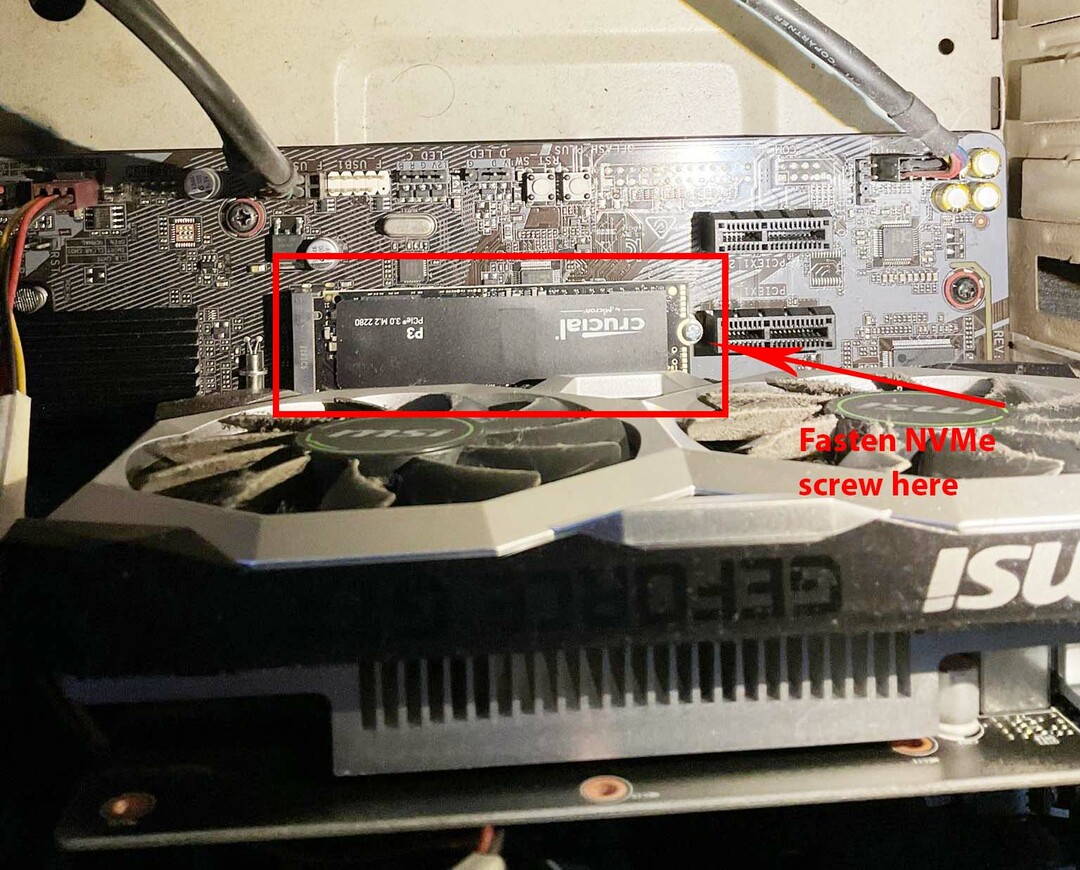
- Zdaj s kazalcem nežno potisnite polkrožno luknjo NVMe SSD čipa navzdol in poravnajte luknjo z režo za vijak na razširitveni reži PCIe M.2.
- Vstavite vijak v luknjo in ga previdno privijte z izvijačem. Če nameščate hladilnik za NVMe SSD, ga ne pozabite namestiti na čip, preden privijete vijak.
Če nameščate NVMe SSD v prenosni računalnik s trdim diskom in režo M.2 PCIe, je postopek podoben zgornjemu. Prenosnik morate le odpreti na zadnji strani. Prepričajte se, da ste odklopili kabel polnilnika, preden odprete spodnji pokrov prenosnika.
Običajno boste režo NVMe M.2 našli na katerem koli robu matične plošče prenosnika. Ne dotikajte se ničesar drugega na prenosniku, razen namestitve čipa NVMe SSD.
Nekateri prenosniki so morda opremljeni s hladilnikom M.2 PCIe. Če ga vidite na vašem računalniku, ga odvijte, namestite M.2 SSD in nato nanj postavite hladilnik. Če vašemu prenosniku niste priložili hladilnika za režo M.2, ga verjetno ne potrebujete.
Hladilniki reže NVMe M.2 niso obvezni. Če pa se čip pregreje, bo zmanjšal hitrost branja in pisanja, da bo dosegel znosnejšo raven temperature. Pri kopiranju večjih datotek boste opazili le zanemarljivo zakasnitev. To ne bo vplivalo na druge operacije branja/pisanja v računalniku.
Kako namestiti NVMe SSD v BIOS
Večina matičnih plošč bo samodejno sprejela in prikazala prostor za shranjevanje znotraj na novo nameščenega pogona SSD NVMe. Če pa ne sledi tem korakom:
- Zaustavite računalnik.
- Nadaljujte s pritiskom F2 in Izbriši istočasno po pritisku na gumb za vklop.
- Pred seboj bi morali videti meni BIOS ali UEFI.
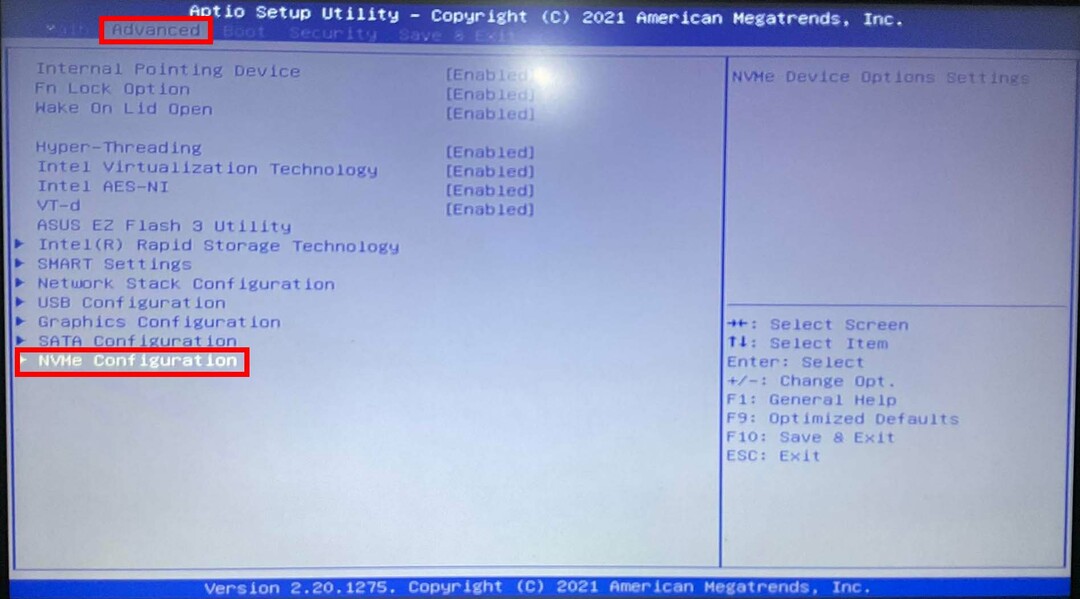
- Pojdi do Napredno in nato dostop do Konfiguracija NVMe uporabnost.
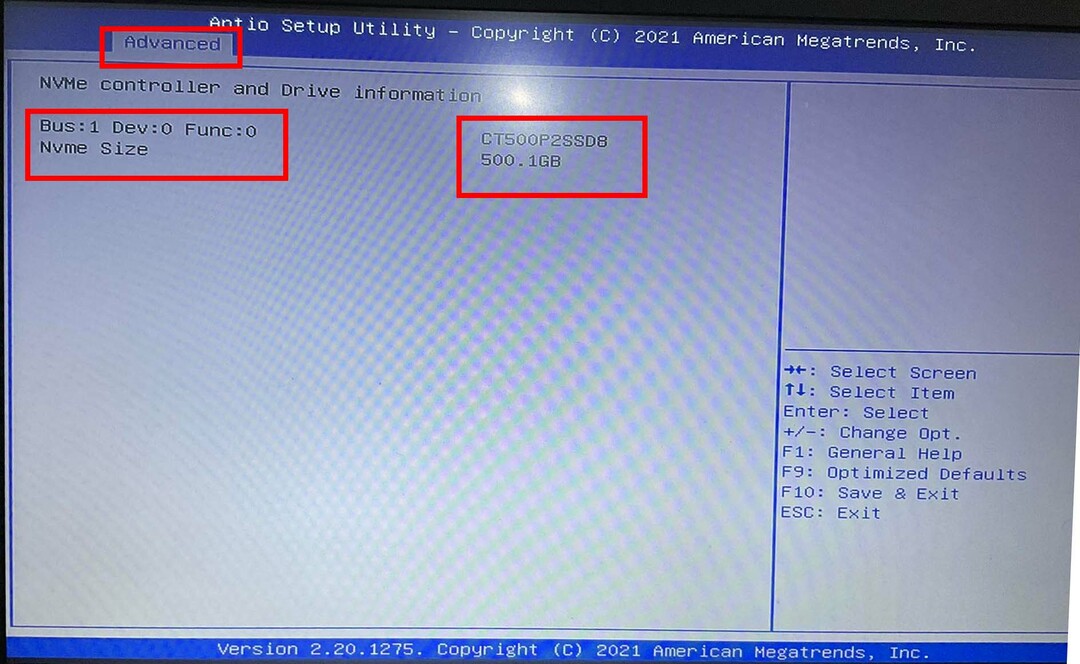
- Če vidite kakšnega Onemogočeno možnost, jo izberite in uporabite levo ali desno navigacijsko tipko, da omogočite čip NVMe SSD.
- Zdaj bi morali videti serijsko številko NVMe in njegovo prostornino, na primer 250 GB, 500 GB, 1 TB itd.
Kako namestiti NVMe SSD v Windows 11
Izvedite te korake za formatiranje pogona NVMe SSD v računalniku z operacijskim sistemom Windows 11 ali 10:
- Pritisnite Windows + S skupaj, da odprete Windows Search.
- Vrsta Oblika.
- Moral bi videti Ustvarite in formatirajte particije trdega diska pod Najboljše ujemanje razdelek. Kliknite nanj.
- Odpre se pripomoček Windows Disk Management.
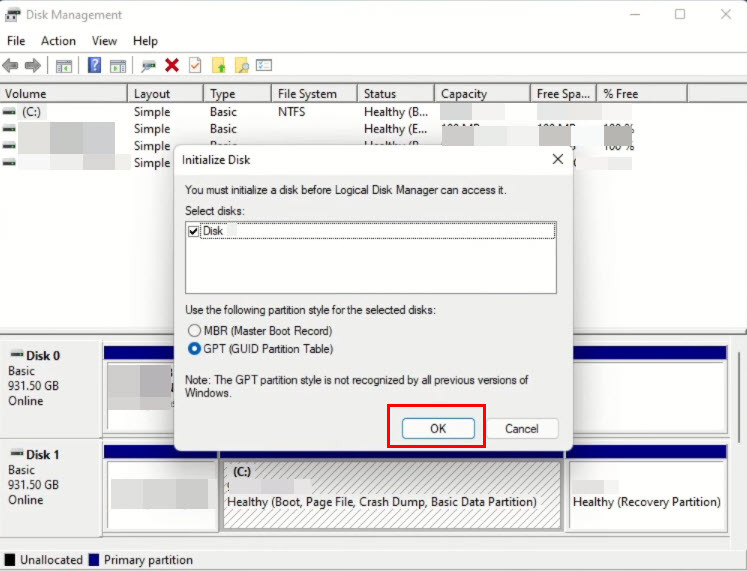
- Dobili boste Inicializiraj disk pojavno okno.
- Izberite GPT kot particijsko tabelo in kliknite v redu.
- Zdaj bi morali videti trdi disk upravitelja diskov kot spletni pogon.
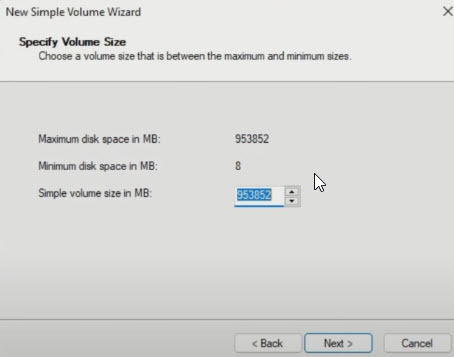
- Desni klik črni trak in izberite Nov preprost zvezek v kontekstnem meniju.
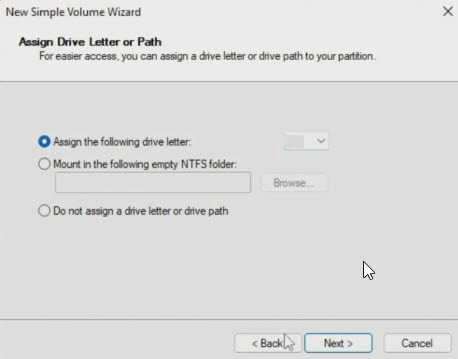
- Sledite navodilom na zaslonu Nov preprost zvezek čarovnika za dokončanje namestitve NVMe SSD.
Zaključek
Torej, zdaj veste, kako namestiti NVMe SSD na prenosni ali namizni računalnik. Po formatiranju M.2 SSD je vaša naloga znova namestite Windows 11 ali 10 na tem disku, da izkusite izjemno hitro računalništvo.
Izvedite več o SSD diski SATA proti NVMe tukaj Če še niste kupili M.2 SSD, si oglejte najboljši NVMe SSD tukaj